Instagramをやっている人はおそらくTwitterもやっていると思いますが、Instagramの写真(画像)をTwitterにも投稿したいな~なんてことはありませんか?
どうせ両方やっているなら、同時投稿できたら便利ですよね。
そこで今回はInstagramに投稿した写真をTwitterにも同時投稿する方法をご紹介します。
Instagramアプリから連携する
まずはじめはInstagram公式アプリを使った方法です。
Instagramアプリには標準でTwitterやFacebookとの連携機能があります。
これを使えばInstagramに投稿すると同時にTwitterにも投稿されます。
step
1Instagramアプリのアカウントページ右上のメニューをタップ
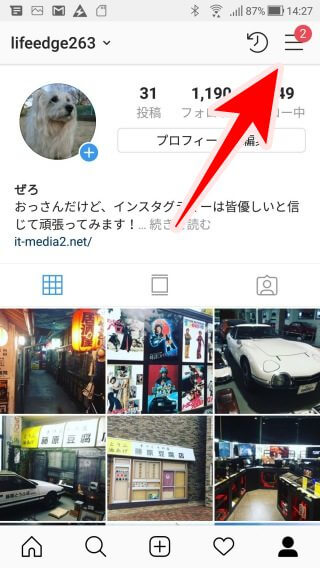
step
2アカウントをタップ
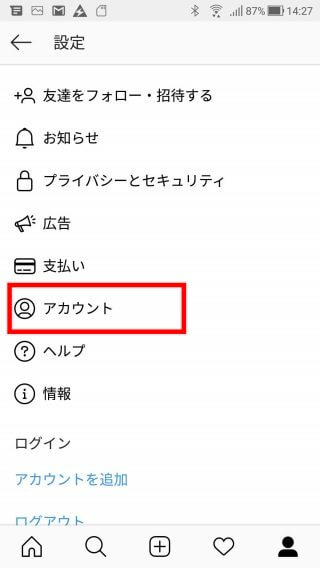
step
3リンク済みのアカウントをタップ
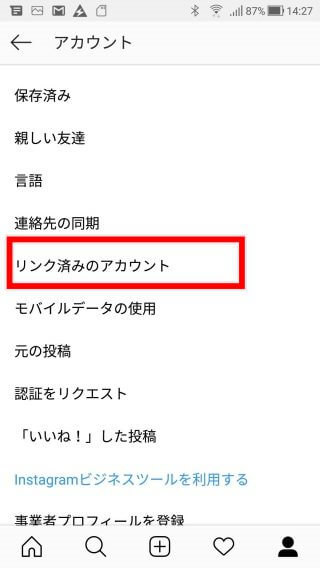
step
4Twitterをタップ
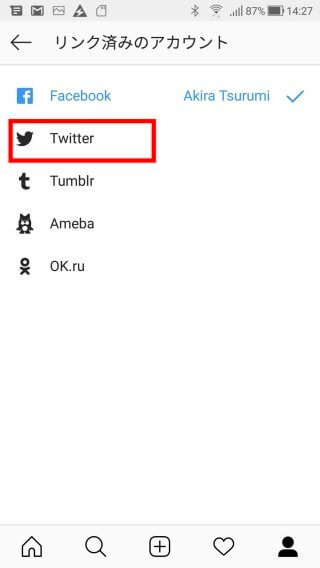
step
5Twitterのユーザー名とパスワードを入力し「連携アプリを認証」
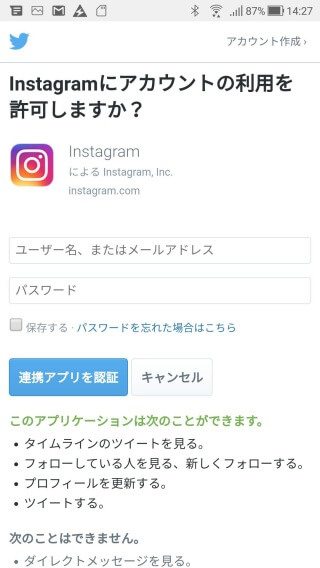
あとは投稿の際に「Twitter」をオンにしてください。
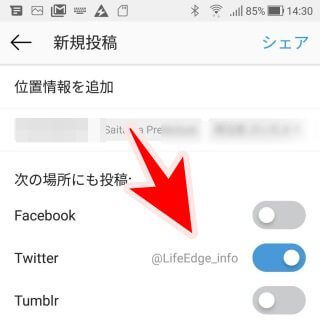
これでTwitterにも同時投稿されるのですが、ひとつ問題があります。Twitterに投稿される際に画像が表示されずに、Instagramへのリンクが表示されます。
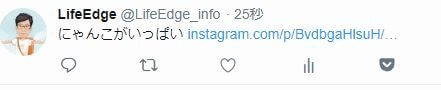
これだとよほど気になる相手じゃないとリンクなんてクリックしないですよね。少なくとも私はしません。
InstagramとしてはTwitterに画像を表示させちゃうと、Instagramの利用価値が減るので、こうなっているのでしょう。
正直この連携だと使いものにならないので、Twitterにも画像を表示してくれる外部サービスを利用しましょう。
IFTTTを利用する
Twitterへの画像表示ですが、IFTTTというサービスを利用すると可能になります。
IFTTTは様々なアプリやWEBサービスを連携させることのできるサービスなのですが、その中の一つにInstagramとTwitterの同時投稿と画像表示の機能があります。
はじめに設定してしまえばあとは放ったらかしで大丈夫なので、とても便利です。
まずはIFTTTに登録します。
メールアドレス、Googleアカウント、Facebookアカウントのいずれかで登録しましょう。
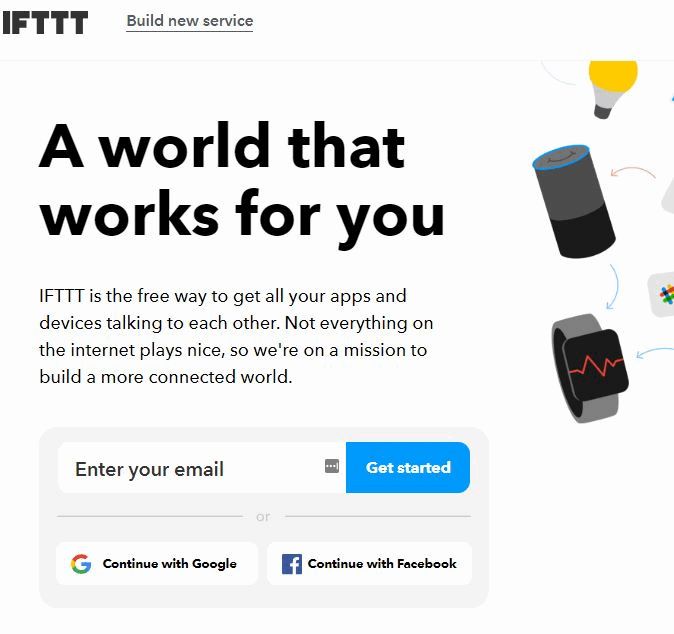
すべて英語なのでわかりづらいですが、色々ある連携からInstagramとTwitterの同時投稿できるものを探します。
そうはいってもよくわからないと思うので、「Instagramから写真付きでTwitterに自動投稿」というのを選びましょう。下のリンクから設定できます。
「Turn on」という部分をクリック。
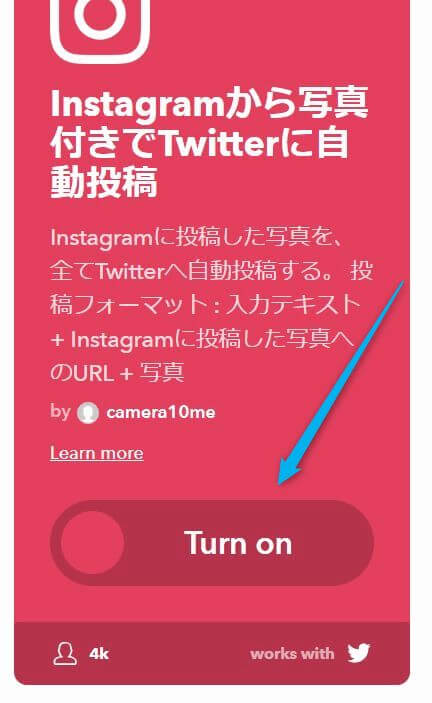
「OK」でInstagramのアカウントと連携させます。
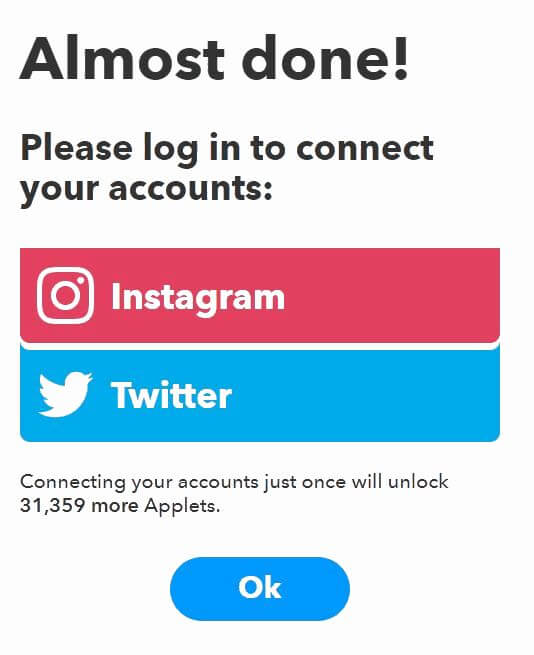
これで準備完了です。あとはInstagramに投稿すると自動的に画像つきのTweetが同時投稿されます。
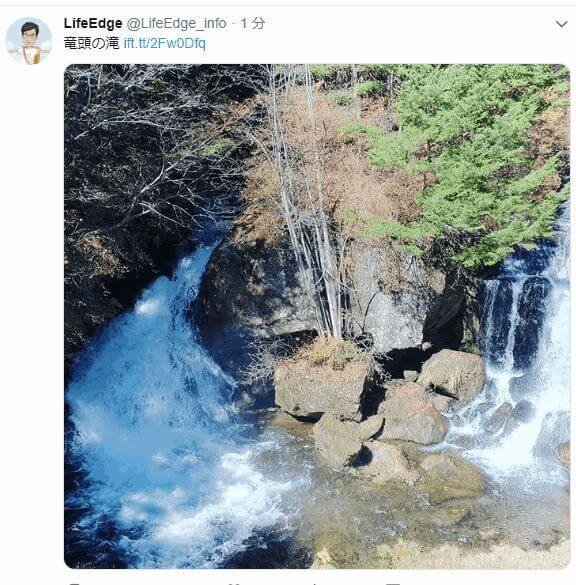
この連携を解除したい場合、IFTTTにログインして左上にある「My Applets」から先ほどの「Instagramから写真付きでTwitterに自動投稿」をクリック。
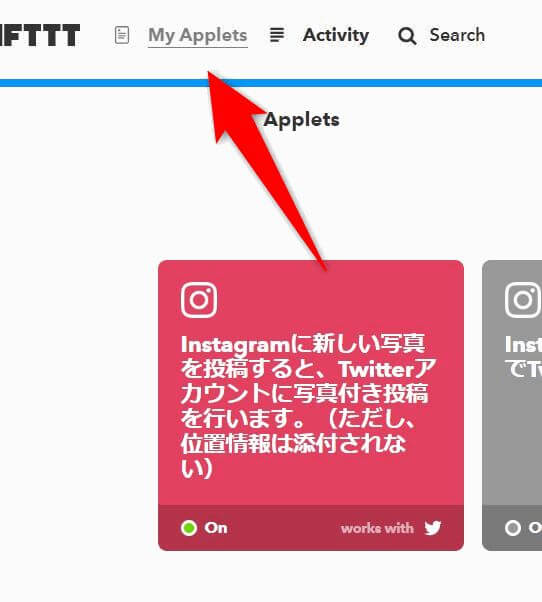
「On」の部分をクリックすればオフになります。これで連携解除は完了です。
まとめ
今回は「InstagramとTwitterを連携して同時投稿する方法!画像表示もOK」をご紹介しました。
Instagramの公式アプリで対応してくれたらありがたいんですけど、それは今後もないと思うので、画像も表示させたいよって方はIFTTTを利用してみてください。
正直リンクだけ表示させてもほとんどの人はスルーしますので、、、
なにかわからないことがあれば、お問い合わせフォームよりご相談ください。
この記事が少しでもお役に立てれば幸いです。

